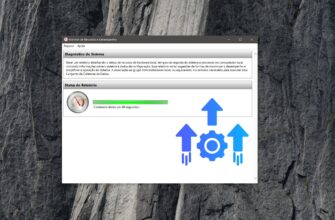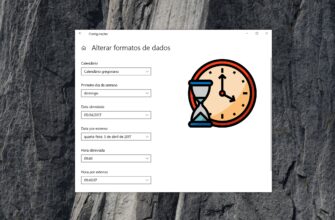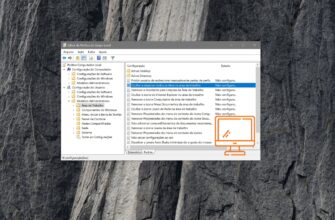O sistema operacional Windows oferece suporte a vários sistemas de arquivos: NTFS, FAT e FAT32. No entanto, ele só pode funcionar instalado em NTFS, ou seja, só pode ser instalado em uma partição do disco rígido formatada com esse sistema de arquivos.
Isso se deve às características e ferramentas de segurança implementadas no NTFS, que estão ausentes nas versões anteriores dos sistemas de arquivos do Windows, como o FAT16e o FAT32.
A seguir, vamos analisar toda a linha de sistemas de arquivos do Windows para entender o papel que cada um desempenha no funcionamento do sistema e como eles evoluíram ao longo do desenvolvimento do Windows.
Informações gerais sobre os sistemas de arquivos
As vantagens do NTFS abrangem praticamente tudo: desempenho, confiabilidade e eficiência no gerenciamento de dados (arquivos) no disco. Um dos principais objetivos da criação do NTFS foi garantir operações rápidas com arquivos (como copiar, ler, excluir e gravar), além de fornecer recursos adicionais, como compressão de dados, recuperação de arquivos corrompidos em discos grandes, entre outros.
Outro objetivo fundamental na criação do NTFS foi atender aos requisitos elevados de segurança, já que os sistemas de arquivos FAT e FAT32 são extremamente limitados nesse aspecto. É justamente no NTFS que se pode permitir ou negar acesso a determinados arquivos ou pastas, ou seja, definir permissões de acesso.
Primeiro, veremos uma comparação entre os sistemas de arquivos e, depois, analisaremos cada um deles em mais detalhes. Para facilitar a compreensão, a comparação será apresentada em forma de tabela.
O sistema de arquivos FAT não é adequado para discos rígidos modernos devido às suas limitações. Quanto ao FAT32, ele ainda pode ser utilizado, mas com restrições.
Se você comprar um disco rígido de 1000 GB, será necessário dividi-lo em várias partições. E se pretende trabalhar com edição de vídeo, o limite de 4 GB como tamanho máximo de arquivo será um grande obstáculo.
Todas essas limitações não existem no NTFS. Portanto, mesmo sem entrar em detalhes ou nas funções especiais do NTFS, já é possível escolher essa opção com segurança.
| Sistema de arquivos | Parâmetros | |
|---|---|---|
| Tamanhos de volume | Tamanho máximo do arquivo | |
| FAT | De 1,44 MB até 4 GB | 2 GB |
| FAT32 | Tamanho de volume teoricamente possível: de 512 MB até 2 TB. Compressão não é suportada no nível do sistema de arquivos. | 4 GB |
| NTFS | O tamanho mínimo recomendado é de 1,44 MB e o máximo é de 2 TB. Suporte a compressão no nível do sistema de arquivos para arquivos, pastas e volumes. | O tamanho máximo é limitado apenas pelo tamanho do volume (Teoricamente — 2⁶⁴ bytes menos 1 kilobyte. Na prática — 2⁴⁴ bytes menos 64 kilobytes).. |
Na verdade, o uso do FAT32 só é justificável em casos em que há várias versões de sistemas operacionais instalados no computador, e alguma delas não oferece suporte ao NTFS. No entanto, atualmente isso é bastante raro. Só faria sentido se você decidisse instalar algo antigo como o Windows 98.
Sistema de arquivos FAT
O sistema de arquivos FAT (geralmente refere-se ao FAT16) foi desenvolvido há bastante tempo e foi projetado para funcionar com volumes de disco e arquivos pequenos, além de possuir uma estrutura de diretórios simples. A sigla FAT vem do inglês File Allocation Table (tabela de alocação de arquivos). Essa tabela é armazenada no início do volume, sendo mantidas duas cópias dela para garantir maior estabilidade.
A tabela é usada pelo sistema operacional para localizar arquivos e determinar sua posição física no disco rígido. Se a tabela (e sua cópia) for danificada, a leitura dos arquivos se torna impossível para o sistema operacional, pois ele não consegue mais identificar onde os arquivos estão, onde começam ou terminam. Nessas situações, costuma-se dizer que o sistema de arquivos “caiu” ou “falhou”.
O FAT foi inicialmente desenvolvido pela Microsoft para uso em disquetes. Somente mais tarde passou a ser utilizado também em discos rígidos. A primeira versão foi o FAT12 (para disquetes e discos de até 16 MB), posteriormente evoluindo para o FAT16, que foi introduzido com o sistema operacional MS-DOS 3.0.
O sistema FAT continuou sendo suportado em versões posteriores do Windows, como Windows 3.x, Windows 95, Windows 98, Windows NT/2000 e outras.
Sistema de arquivos FAT32
A partir do Windows 95 OSR2, a Microsoft passou a utilizar ativamente em seus sistemas operacionais o FAT32 — uma versão de 32 bits do sistema FAT. Afinal, o avanço tecnológico não para, e os recursos oferecidos pelo FAT16 já não eram mais suficientes.
Em comparação com o FAT16, o FAT32 passou a oferecer acesso mais eficiente aos discos, maior velocidade nas operações de entrada/saída e suporte a volumes maiores (com capacidade de até 2 TB).
O FAT32 também proporciona um uso mais eficiente do espaço em disco, graças ao emprego de clusters menores. A economia de espaço em relação ao FAT16 chega a aproximadamente 10–15%. Isso significa que, usando o FAT32, é possível armazenar de 10 a 15% mais informações em um mesmo disco do que com o FAT16.
Além disso, é importante destacar que o FAT32 proporciona maior confiabilidade operacional e maior velocidade na inicialização de programas.
Isso se deve a duas inovações importantes:
-
A possibilidade de mover o diretório raiz e a cópia de segurança da FAT (caso a cópia principal esteja corrompida);
-
A possibilidade de armazenar uma cópia de segurança dos dados do sistema.
Sistema de arquivos NTFS
Nenhuma das versões do sistema FAT oferece um nível aceitável de segurança. Essa limitação, juntamente com a necessidade de mecanismos adicionais (como compactação e criptografia), levou à criação de um sistema de arquivos totalmente novo: o NTFS — New Technology File System (Sistema de Arquivos de Nova Tecnologia).
Como já mencionado, o principal diferencial do NTFS é a segurança. Nele, é possível definir permissões de acesso a arquivos e pastas (leitura, gravação etc.). Isso proporciona maior proteção dos dados e aumenta a estabilidade do sistema.
A definição de permissões permite permitir ou negar a certos usuários e programas a realização de operações com arquivos. Por exemplo, um usuário sem os privilégios adequados não poderá alterar um arquivo. Ou um vírus, sem permissões suficientes, não conseguirá corromper os dados.
Além disso, o NTFS oferece melhor desempenho e permite trabalhar com volumes de dados muito maiores.
Desde o Windows 2000, é utilizada a versão NTFS 5.0, que, além dos recursos padrão, oferece as seguintes funcionalidades:
-
Criptografia de dados – implementada por meio de um recurso adicional chamado EFS (Encrypting File System). Arquivos criptografados podem ser lidos apenas no computador em que foram criptografados.
-
Cotas de disco – permitem definir limites de espaço que cada usuário pode utilizar em um volume.
-
Armazenamento de arquivos esparsos – ideal para arquivos que contêm grandes blocos de dados vazios (zeros consecutivos), otimizando o espaço em disco.
-
Jornal de alterações – registra todas as operações realizadas em arquivos e volumes, ajudando na recuperação e auditoria.
Outro recurso importante do NTFS são os pontos de montagem. Com eles, é possível tratar diferentes pastas ou discos (mesmo que estejam em partições separadas) como se fossem parte de um único volume. Isso facilita bastante a organização e centralização de dados espalhados pelo sistema.
Por fim, vale lembrar que, se um arquivo com permissões específicas for copiado de uma partição NTFS para uma partição FAT, todas as permissões e atributos exclusivos do NTFS serão perdidos. Portanto, tenha atenção ao mover arquivos entre sistemas de arquivos diferentes.
Estrutura do NTFS. Tabela Mestre de Arquivos (MFT)
Assim como qualquer outro sistema de arquivos, o NTFS divide o espaço útil do disco em clusters — os menores blocos de dados nos quais os arquivos são organizados. O NTFS suporta quase todos os tamanhos de cluster, de 512 bytes até 64 KB, embora o tamanho padrão seja 4 KB, usado na maioria dos casos.
O funcionamento dos clusters pode ser ilustrado por um exemplo simples:
Se o cluster tem tamanho de 4 KB (padrão), e você salva um arquivo de 5 KB, o sistema irá alocar 8 KB para ele. Isso acontece porque um arquivo não pode ocupar apenas parte de um cluster — o espaço é sempre alocado em múltiplos inteiros de clusters.
Para cada disco formatado com NTFS, existe um arquivo especial chamado MFT (Master File Table — Tabela Mestre de Arquivos). Esse arquivo atua como um catálogo centralizado de todos os arquivos existentes no volume. Sempre que um novo arquivo é criado, o NTFS cria automaticamente uma entrada correspondente na MFT. Essa entrada armazena informações sobre os atributos do arquivo, seu nome, conteúdo, localização e outras propriedades.
Além da MFT, o NTFS mantém 15 arquivos especiais (totalizando 16 com a própria MFT), chamados de metarquivos. Esses arquivos são invisíveis ao sistema operacional e têm nomes que começam com o caractere $. Eles não podem ser visualizados por ferramentas convencionais do Windows. Alguns exemplos:
-
SMFT – a própria Tabela Mestre de Arquivos.
-
$MFTMirr – cópia de backup das 16 primeiras entradas da MFT, armazenada no meio do disco (espelhamento).
-
$LogFile – arquivo de registro de alterações no volume (journal).
-
$Volume – informações do volume: rótulo, versão do sistema de arquivos etc.
-
$AttrDef – lista de atributos padrão que os arquivos podem ter no volume.
-
$ – diretório raiz do volume.
-
$Bitmap – mapa de bits indicando o espaço livre e ocupado no disco.
-
$Boot – setor de inicialização do volume (caso seja um disco de boot).
-
$Quota – gerencia cotas de disco dos usuários.
-
$UpCase – tabela de conversão entre letras maiúsculas e minúsculas, usada para comparação de nomes de arquivos (especialmente importante devido à codificação Unicode, que possui mais de 65 mil caracteres e exige cuidado ao comparar maiúsculas/minúsculas).
Isso é necessário principalmente porque os nomes de arquivos NTFS são gravados na codificação Unicode, que consiste em 65 mil caracteres diferentes, e não é nada trivial procurar equivalentes grandes e pequenos.
Quanto ao princípio de organização de dados no disco NTFS, ele é condicionalmente dividido em duas partes. Os primeiros 12% do disco são alocados para a chamada zona MFT – o espaço no qual o meta-arquivo MFT cresce.
Não é possível gravar nenhum dado de usuário nessa área. A zona MFT é sempre mantida vazia. Isso serve para garantir que o arquivo de serviço mais importante (MFT) não seja fragmentado à medida que cresce. Os 88% restantes do disco são espaço normal de armazenamento de arquivos.
Se o espaço do disco estiver acabando, o sistema poderá utilizar parte da zona MFT para salvar arquivos comuns, se necessário. Nesse caso, a MFT poderá acabar sendo fragmentada. Mais tarde, se espaço livre for novamente disponibilizado, a zona MFT poderá crescer novamente, mas já em partes fragmentadas.
Embora a fragmentação da MFT não afete diretamente o funcionamento, ela pode reduzir o desempenho do sistema de arquivos. Quanto mais fragmentada a MFT estiver, mais lenta será a resposta do NTFS nas operações com arquivos. Por isso, é sempre preferível manter a MFT o mais contígua possível.
O tamanho estimado da MFT é de aproximadamente 1 MB para cada 1.000 arquivos existentes no volume.
Conversão de Partições FAT32 para NTFS sem Perda de Dados — Utilitário convert
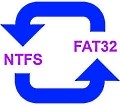
Você pode converter facilmente uma partição FAT32 existente para NTFS sem perda de dados. O Windows 10 oferece para isso o utilitário de linha de comando convert.
Os parâmetros de uso do utilitário podem ser visualizados na imagem.
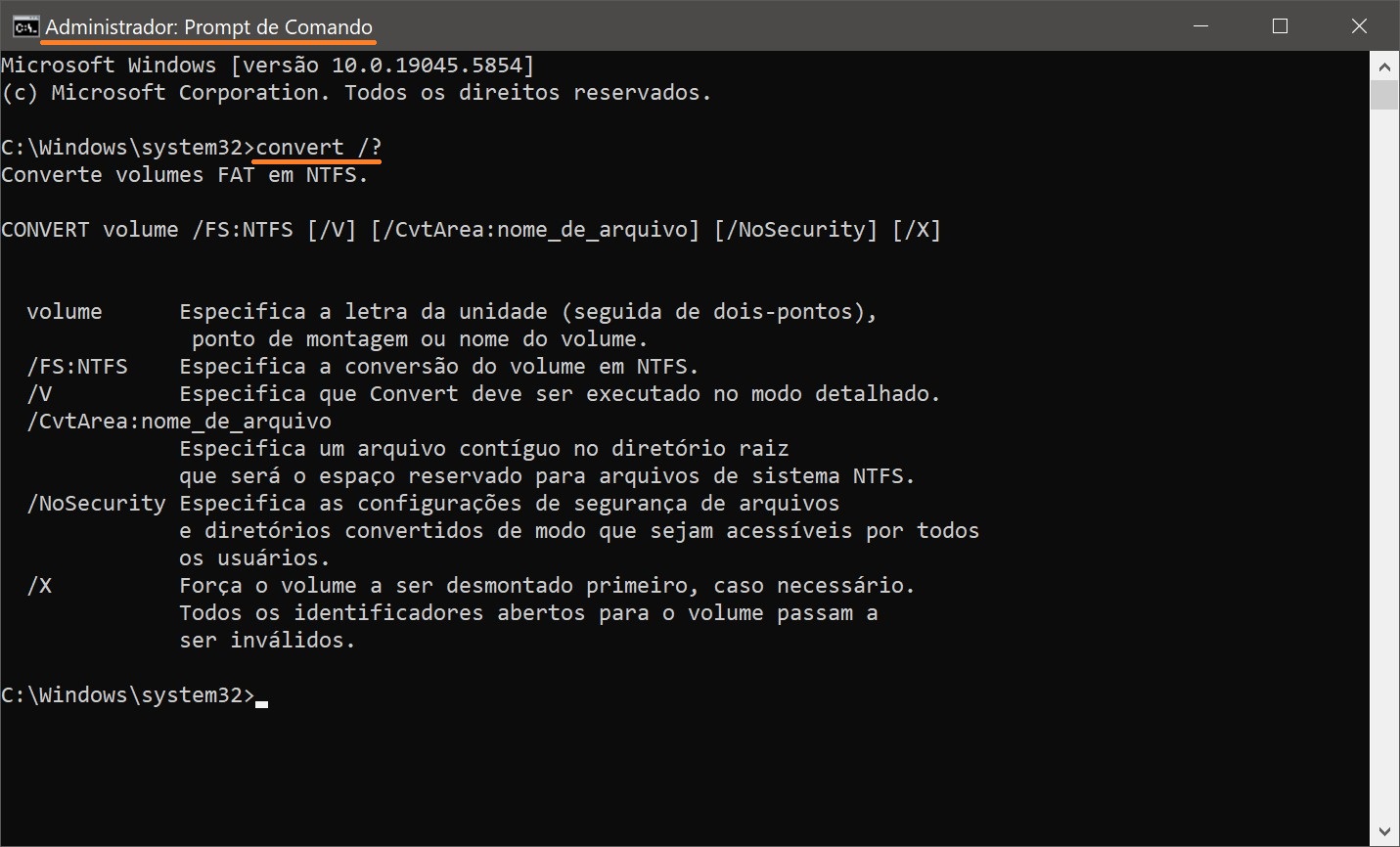
Para converter a unidade D: para NTFS, digite no Prompt de Comando a seguinte instrução:
convert d: /fs:ntfs /v